Cara screenshot Samsung A50S bisa dilakukan tanpa menggunakan tombol ataupun memakai tombol. Dimana pada update versi sistem terbaru oleh Samsung, sekarang pengguna HP Samsung Galaxy A50S tidak hanya bisa mengambil screenshot pendek saja melainkan bisa juga screenshot panjang.
Jika sebelum ada update sistem operasi, pengguna HP Android tersebut harus menggunakan aplikasi tambahan supaya bisa mengambil screenshot panjang. Kabar baiknya lagi buat yang sekarang sudah atau kurang menyukai mengambil gambar layar di Samsung A50S menggunakan tombol maka bisa memakai atau memanfaatkan fitur yang diberikan oleh Samsung.
Salah satunya adalah dengan gesture atau usapan tangan layar diman fitur ini juga di cara screenshot Samsung A21s. Dengan fitur tersebut, pengguna HP Samsung ini bisa mengambil layar tanpa menggunakan tombol power dan volume bawah.
Namun sebelum itu dilakukan, kamu harus mengaktifkan terlebih dahulu fitur tersebut. Untuk langkah-langkah screenshot Samsung A50S silahkan simak baik-baik panduan yang diberikan oleh gsmtrik dibawah ini.
Cara Screenshot Samsung A50S Versi Terbaru
Untuk hasil yang maksimal, sebaiknya sistem operasi Android dan juga user interface One UI sudah diperbaharui. Untuk caranya pergi ke menu setting lalu pilih software update.
Cara Screenshot Pendek di Samsung Galaxy A50S
Screenshot pendek di HP Samsung Galaxy A50s merupakan tangkapan layar yang sebatas terlihat di layar saja. Biasanya tangkapan layar ini dibutuhkan oleh pengguna HP Samsung yang ingin mengambil gambar chat ataupun membuat tutorial.
Menggunakan Tombol Power dan Volume Bawah
- Silahkan pencet tombol power bersamaan dengan volume bawah tidak perlu di tahan terlalu lama
- Setelah itu simpan gambar pada galeri foto, atau bisa juga edit dulu tangkapan layar yang baru diambil.
Menggunakan Tombol Asisten
- Pergi ke menu pengaturan di Samsung Galaxy A50S
- Kemudian pilih menu “Aksesibilitas“
- Setelah itu pilih “Interaksi dan Kecekatan“
- Terakhir aktifkan “Menu Asisten“
Menggunakan Fitur Gesture atau Usap Tangan
- Pergi ke menu “Pengaturan“
- Kemudian menu “Fitur Lanjutan“
- Lalu pilih menu “Gerakan & Gesture“
- Setelah aktif fitur gesture atau usap tangan maka kamu tinggal mengusap tangan ke atas layar untuk mengambil screenshot di Samsung Galaxy A50S.
Cara Screenshot Panjang di Samsung Galaxy A50S
Jika screenshot panjang sendiri di HP Samsung Galaxy A50S dipergunakan oleh mereka yang memang membeli HP Samsung untuk pekerjaan. Dimana screenshot panjang bisa mengambil gambar yang lebih panjang biasa digunakan untuk menangkap layar di Instagram, Facebook, Twitter ataupun website berita.
Tanpa Menggunakan Aplikasi
- Sebelum melakukan screenshot panjang, pastikan sistem operasi Galaxy A50s kamu sudah di update ke versi yang paling baru
- Jika sudah update maka tinggal pergi ke Instagram, Facebook atau apapun yang ingin diambil screenshot panjang
- Lalu pencet tombol power bersamaan volume bawah secara bersamaan
- Setelah screenshot maka akan ada menu dibagian bawah yang berupa tanda panah ke bawah, maka tahan menu tersebut sampai layar yang mau diambil sudah semua.
- Tinggal simpan gambar panjang tersebut ke galeri foto.
Menggunakan Aplikasi Tambahan
- Silahkan instal aplikasi yang bernama “Screen Master: Screenshot & Longshot Photo Markup” yang ada di Google Play Store
- Lalu buka aplikasi tersebut jangan lupa aktifkan menu “Show Floating Button”
- Tinggal close aplikasiya lalu pergi ke layar yang ingin diambil
- Lalu tekan ambil gambar dan pilih penangkapan layar panjang
- Terakhir baru simpan screenshot panjang yang baru diambil menggunakan aplikasi tersebut.
Bagaimana sangat mudah bukan cara screenshot atau mengambil gambar layar di HP Samsung A50S baik itu yang pendek ataupun panjang. Silahkan gunakan salah satu cara saja yang dianggap mudah untuk kamu lakukan.


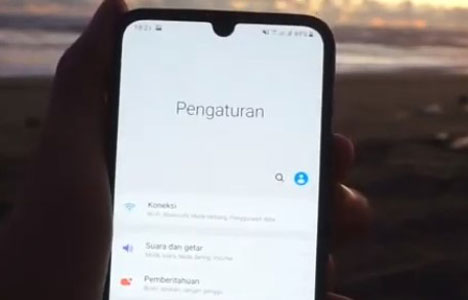
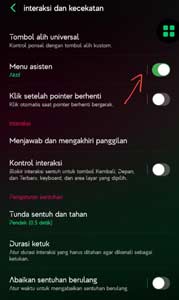
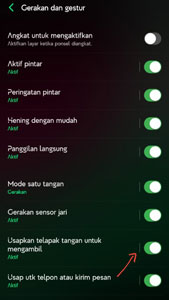
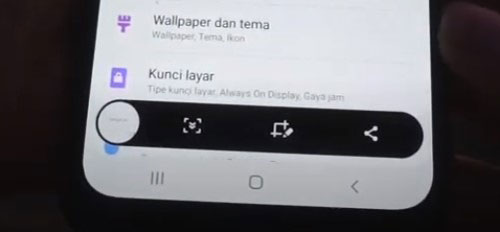
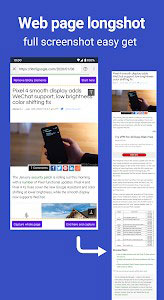
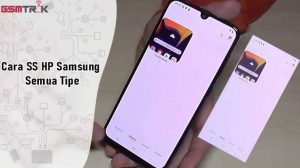




Tinggalkan komentar